- Si su aplicación iCloud no descarga datos en su Mac, puede causarle mucho estrés. Tenemos la solución para este problema.
- Para iniciar el proceso de reparación de este problema, debe comenzar esperando un poco más de tiempo y luego usar la Terminal.
- Si quieres ver guías más completas, no dudes en visitar nuestro Mac Fix Hub.
- Para asegurarse de que nunca se pierda ninguna información nueva, considere marcar nuestra extensa Página de Mac.
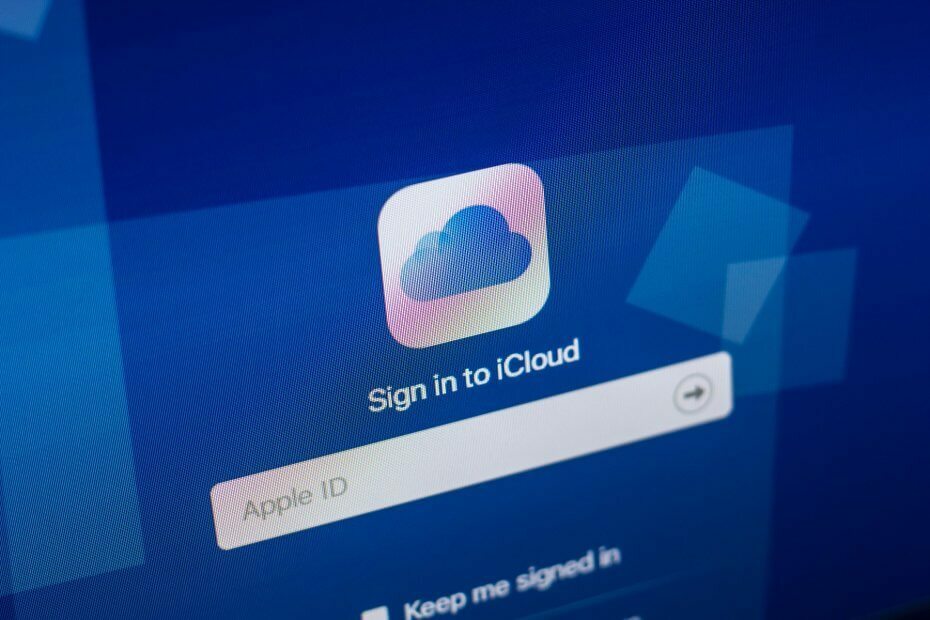
Muchos errores y problemas son causados por un sistema desordenado. Limpiará y optimizará su sistema. Descárguelo ahora y haga que su Mac OS sea más rápido en solo tres sencillos pasos:
- Descargue e instale Lavadora X9.
- Espere a que inicie un escaneo automático para encontrar problemas de Mac OS.
- Hacer clic Limpio para deshacerse de todos los problemas posibles.
- Lavadora X9 ha sido descargada por 0 lectores este mes.
iCloud Drive es un servicio de almacenamiento en la nube propiedad de Apple. Está disponible para usuarios de Windows y macOS.
La herramienta puede ser increíblemente útil si necesita hacer una copia de seguridad de sus archivos, pero muchos usuarios informaron que iCloud Drive no descargará los archivos almacenados de la nube.
Esto puede ser un problema, y en el artículo de hoy, le mostraremos cómo lidiar con este problema.
¿Qué puedo hacer si iCloud Drive no descarga mis archivos?
1. Verifique el tamaño de sus datos

Si iCloud Drive no descarga archivos, debe comprender que el tamaño de los archivos que está intentando descargar influirá seriamente en el tiempo que tardará el proceso en completarse.
Como tal, dependiendo de la cantidad de datos de los archivos respectivos, el proceso de sincronización puede llevar un tiempo, a veces incluso horas.
Para reducir el tiempo de espera de este proceso, se recomienda que conozca la cantidad total de datos que ha almacenado en iCloud Drive y utilice alguna alternativa. soluciones de almacenamiento.
Más específicamente, si sus datos ascienden a más de unos pocos GB, puede esperar que el tiempo necesario para sincronizar sea un poco más largo.
Nota: Su primer proceso de sincronización en una cuenta específica también llevará más tiempo que los próximos. Esto se debe a la necesidad de verificar su cuenta e identidad, y a la creación de una conexión segura con el servidor.
2. Cambie su cliente de almacenamiento en la nube
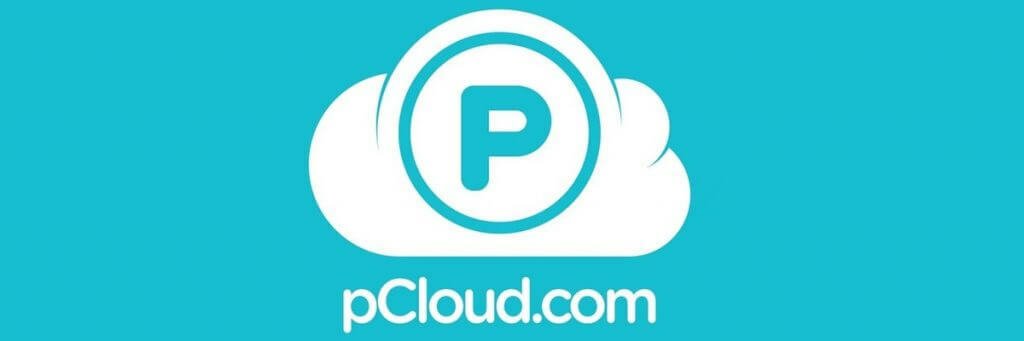
Hoy en día es fácil cambiar entre varios clientes de almacenamiento en la nube, especialmente con la gran cantidad de opciones en el mercado.
Y especialmente porque algunos servicios ofrecen pruebas o un período de garantía de devolución de dinero.
Nuestra recomendación de cambio es pCloud, que viene con versiones de almacenamiento para dispositivos Windows y Mac.
La versión premium de este servicio ofrece 500 GB de espacio de almacenamiento, opciones de almacenamiento de participación equitativa y la posibilidad de personalizar sus enlaces compartidos.
Se garantiza una seguridad adicional para todos sus archivos, con 5 copias almacenadas en varios servidores.
En caso de que algo le suceda a sus archivos, tiene 30 días para recuperar las versiones anteriores de sus archivos de la papelera.

pCloud
Sus archivos más valiosos merecen un servicio de almacenamiento en la nube más confiable. ¡Elija pCloud!
Visita la página web
2. Usa la Terminal

- Abre el Terminal.
- Ahora ejecute los siguientes comandos:
pájaro killallcd ~ / Biblioteca / Soporte de aplicacionesrm -rf CloudDocs - Reinicia tu Mac.
Una vez que su Mac se reinicie, el proceso de sincronización debería comenzar de inmediato. Puedes usar el brctl log -w comando para ver el estado actual del proceso de sincronización.
4. Detener temporalmente la sincronización
- Abierto Preferencias del sistema> iCloud.
- Localizar iCloud Drive y haga clic en el Opciones botón junto a él.
- Desactivar Carpetas de escritorio y documentos. Si lo desea, también puede desactivar todas las demás funciones.
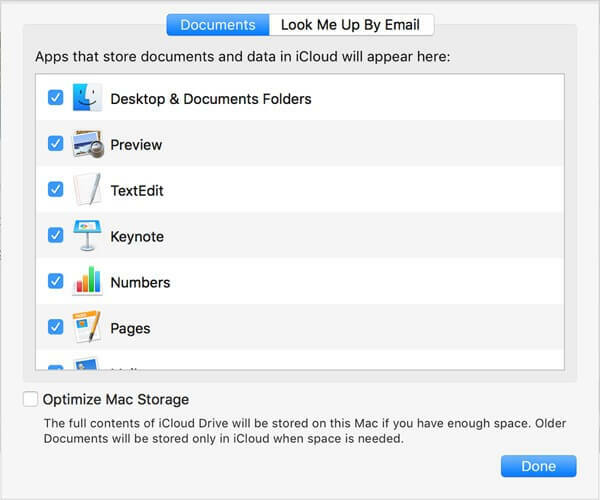
- Desmarcar Optimizar el almacenamiento de Mac y haga clic en Hecho.
Después de hacer eso, habilite todas estas funciones nuevamente y verifique si el problema persiste.
Estas son algunas de las soluciones que debe probar si iCloud Drive no descarga archivos en su Mac. Si nuestras soluciones funcionaron para usted, no dude en dejarnos un comentario a continuación.
Preguntas frecuentes: Obtenga más información sobre los problemas de iCloud en Mac
- ¿Cómo reinicio iCloud en mi Mac?
Para restablecer su iCloud en Mac, debe abrir Preferencias del sistema, elegir iCloud y luego presionar el botón Cerrar sesión.
- ¿Por qué mis fotos de iCloud no se descargan en Mac?
Es posible que tus fotos ocupen más espacio del que tienes disponible en tu dispositivo. Entonces Mira eso.
- ¿Cómo fuerzo la sincronización de iCloud en Mac?
Puede intentar reparar su biblioteca de iCloud, primero, como se muestra en este articulo.

¿Sigues teniendo problemas con tu Mac OS?
Arréglelos con esta herramienta:
- Descargue e instale ahora Lavadora X9 del sitio web oficial
- Espere a que comience un escaneo automático y detecte los problemas.
- Hacer clic Limpio para comenzar a optimizar su Mac OS para una mejor experiencia.
Restoro ha sido descargado por 0 lectores este mes.


